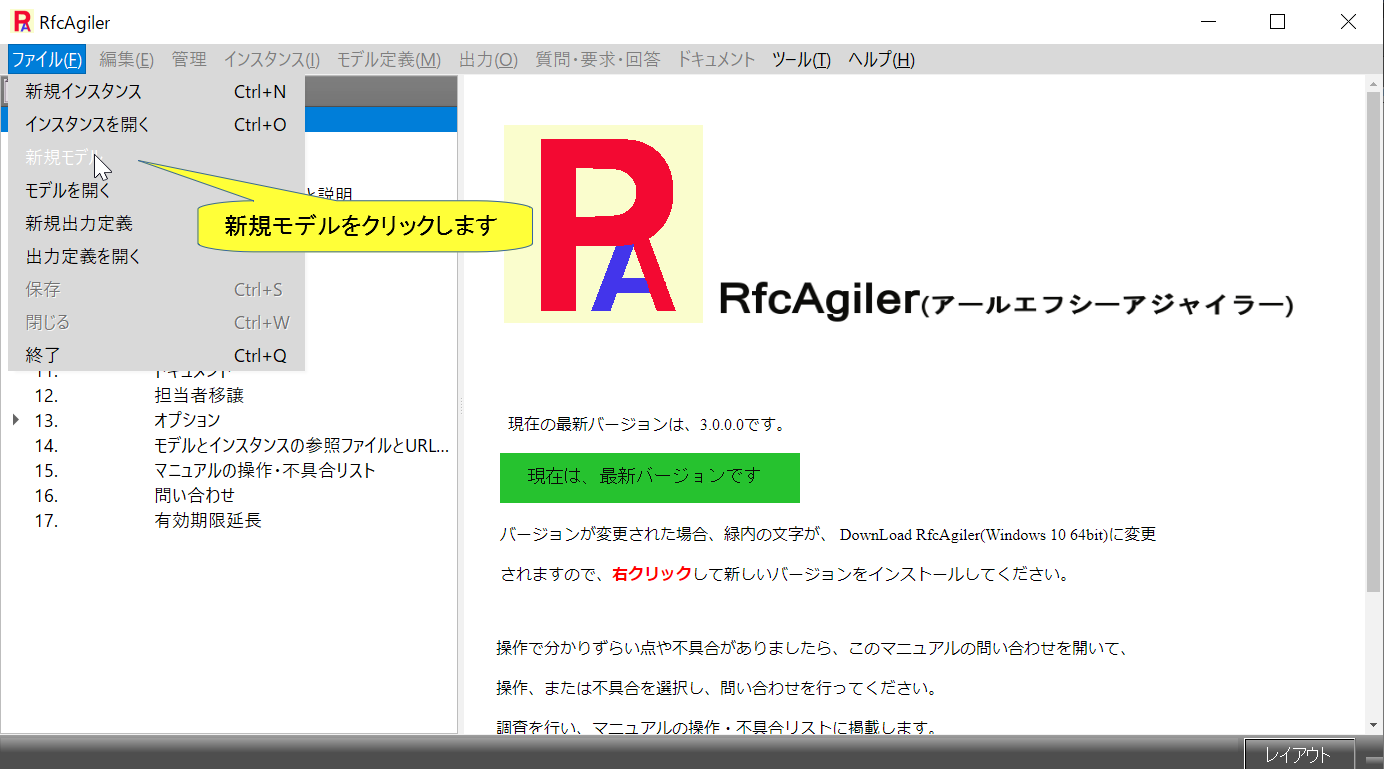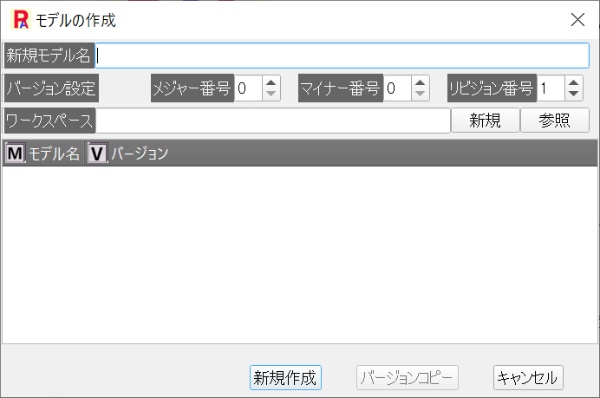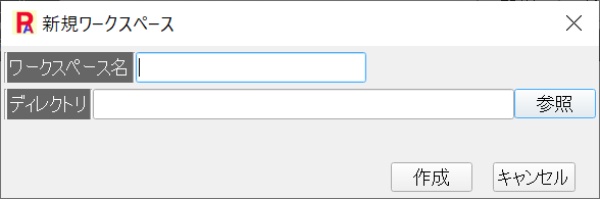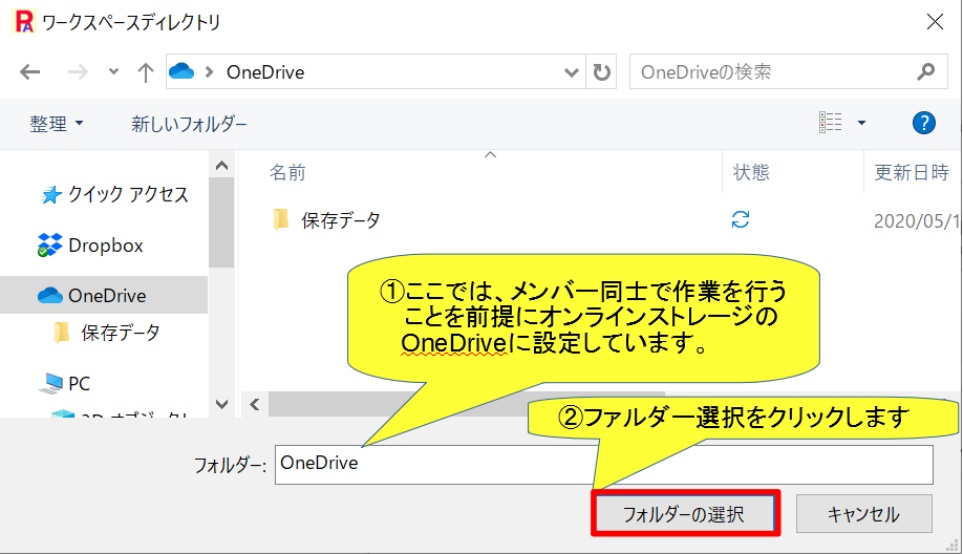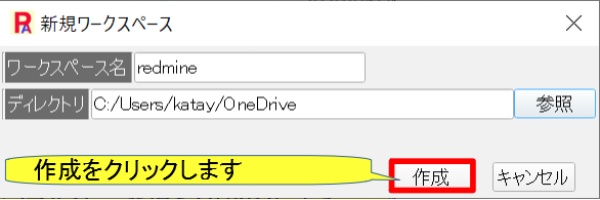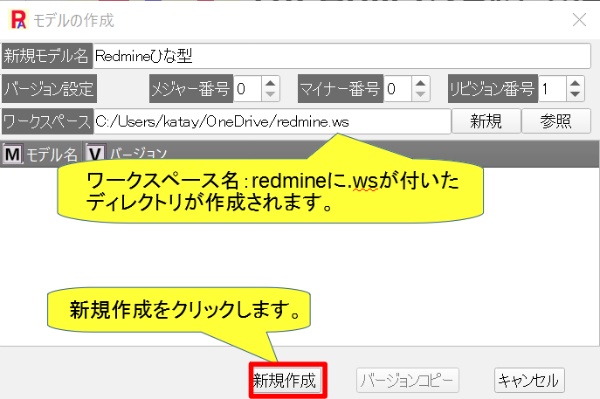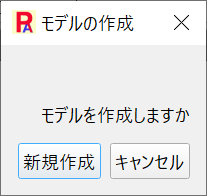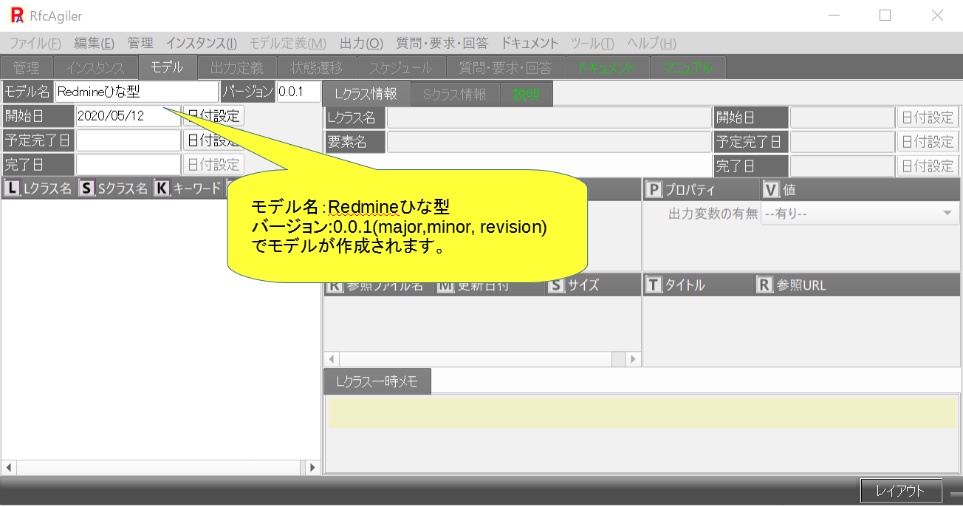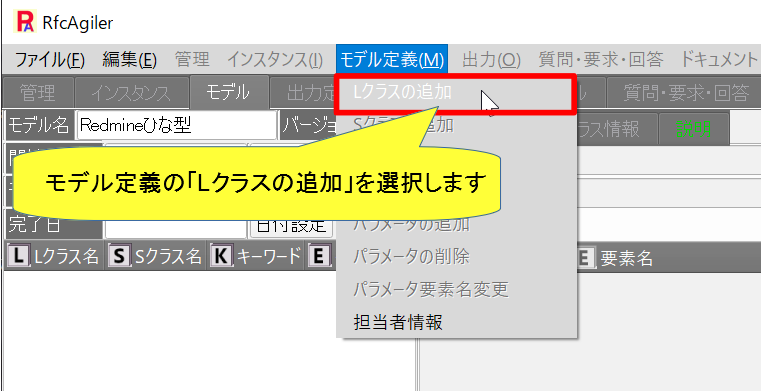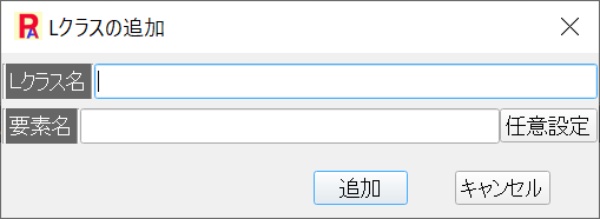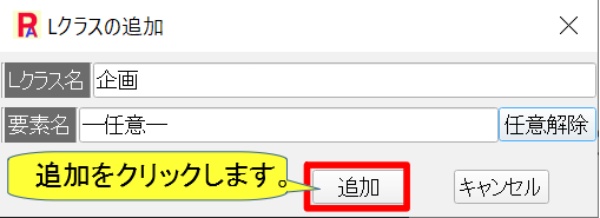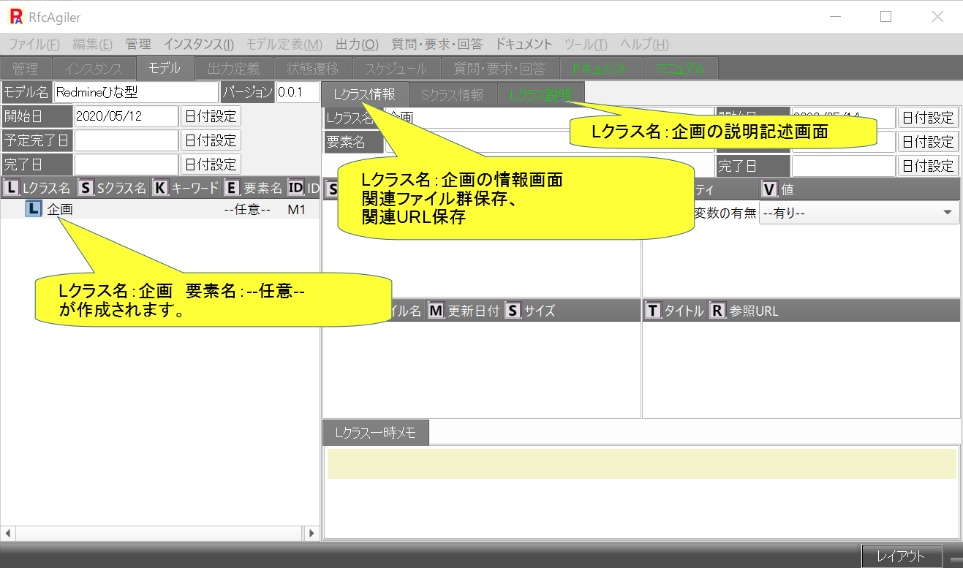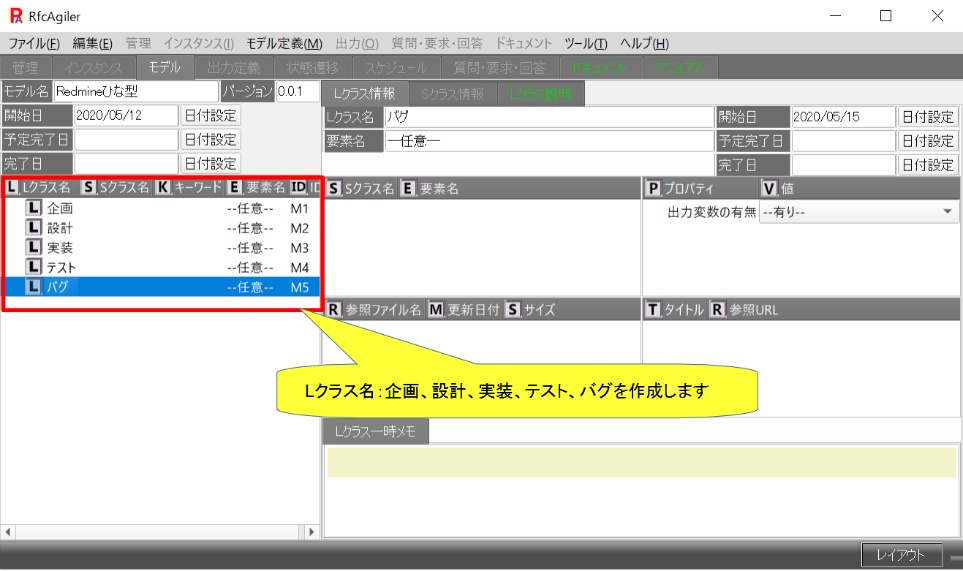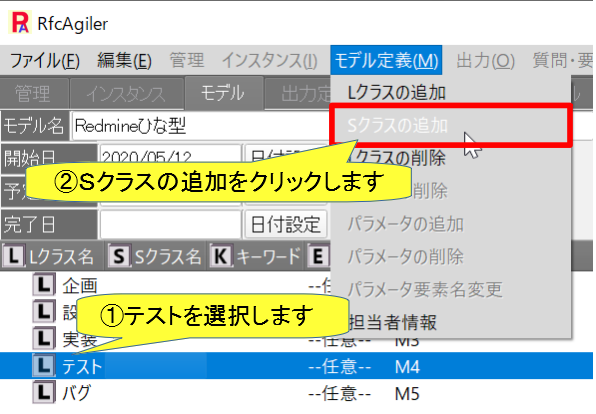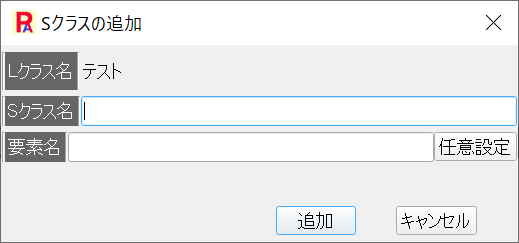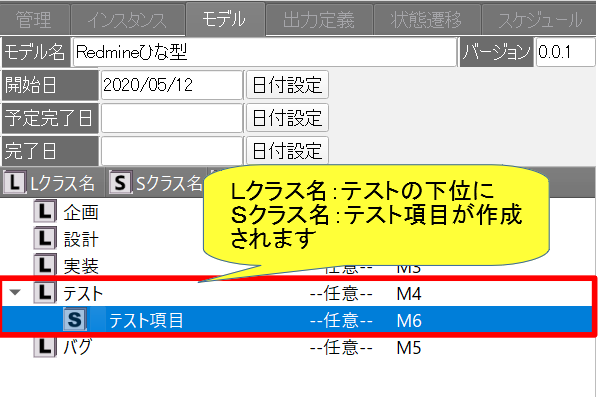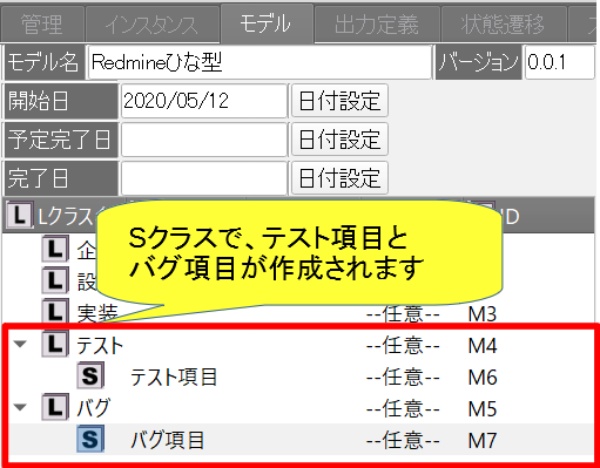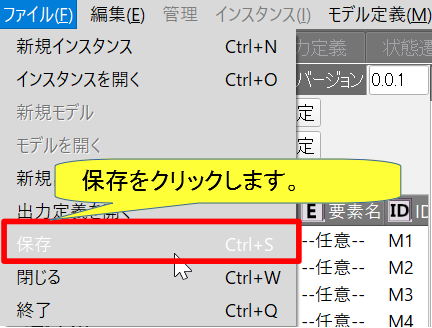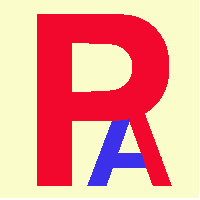 4.
RfcAgiler에서 프로젝트 템플릿 생성
4.
RfcAgiler에서 프로젝트 템플릿 생성 
프로젝트 템플릿을 RfcAgiler에서 만듭니다.
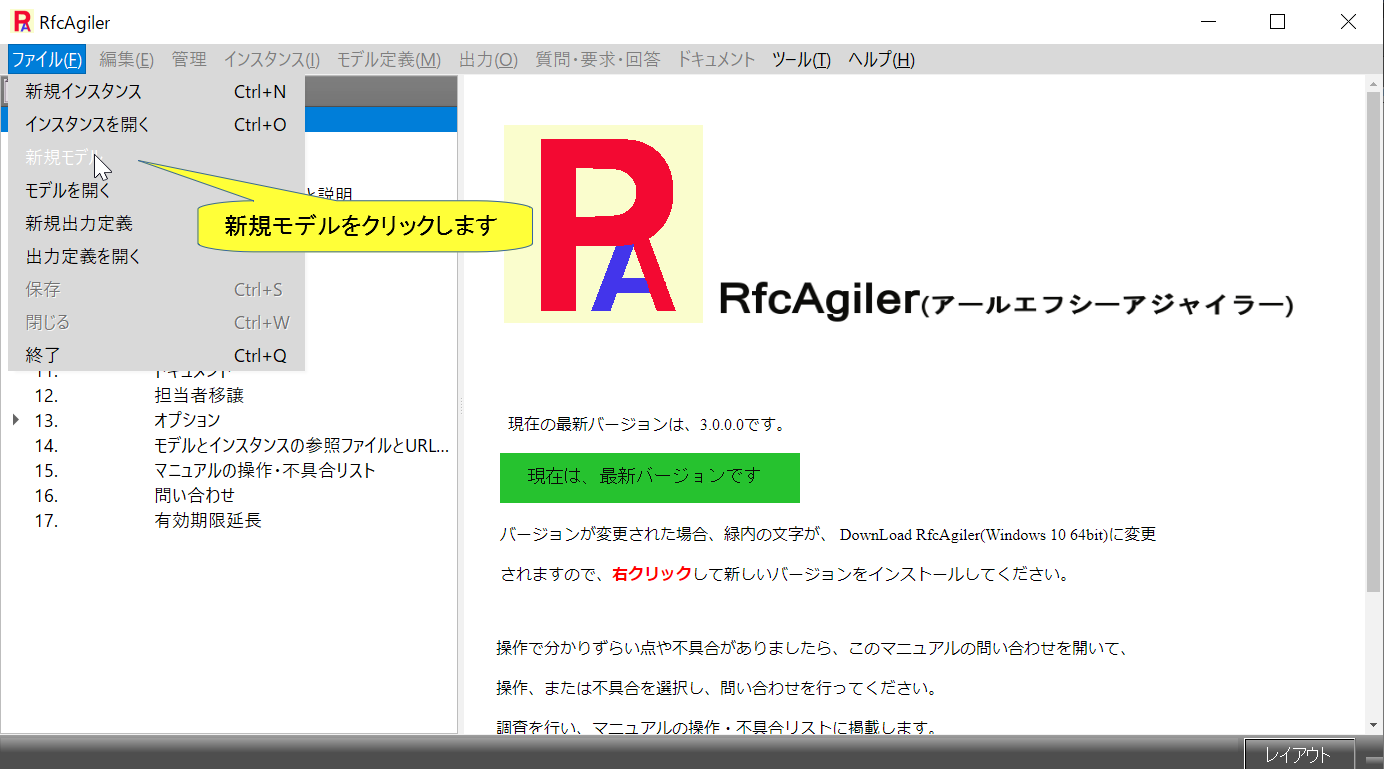
새 모델을 클릭하면 모델 작성 화면이 표시됩니다.
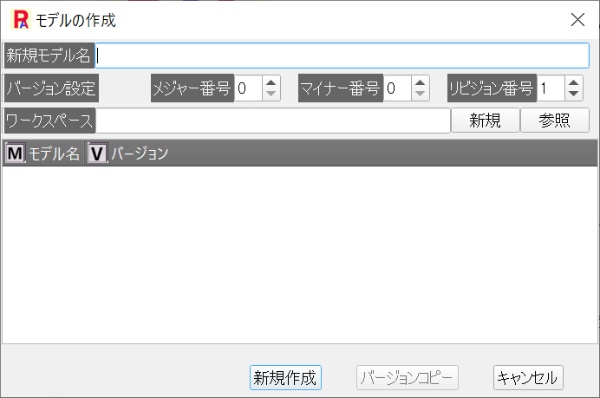
새 모델 이름: 모델 이름을 입력합니다(선택 이름).

작업공간: 작업공간 설정(작업 디렉토리)
처음이므로 새로 만들기를 클릭합니다.

새 작업 공간 화면이 표시됩니다.
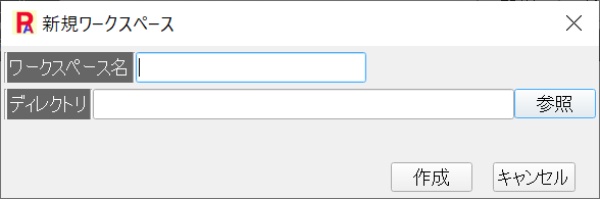
작업공간 이름: 임의의 이름을 설정합니다.

디렉터리: 작업 공간을 설정할 위치의 디렉터리 찾아보기 단추를 클릭하여 가져옵니다.

작업 공간 디렉토리 화면이 표시됩니다.
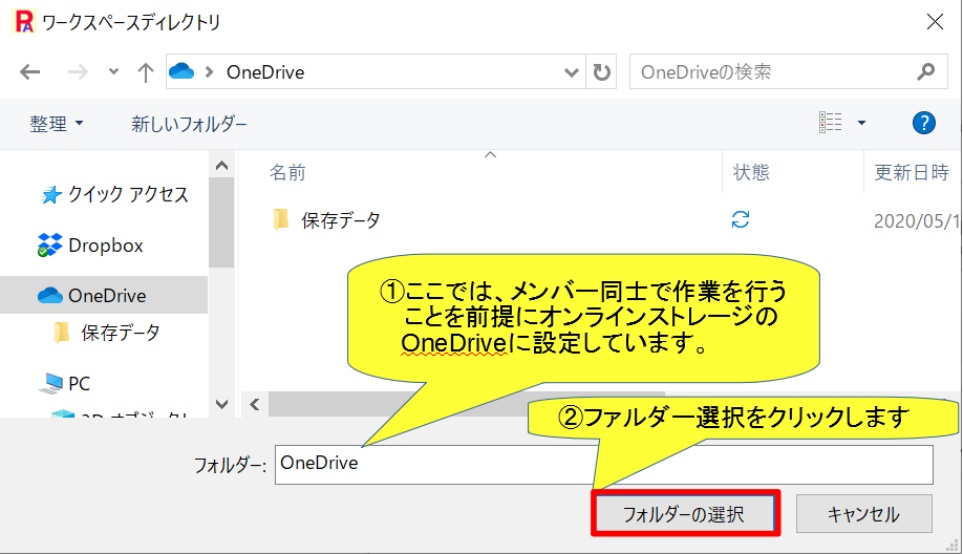
디렉토리가 설정되고 작성을 클릭하여 작업 공간을 작성합니다.
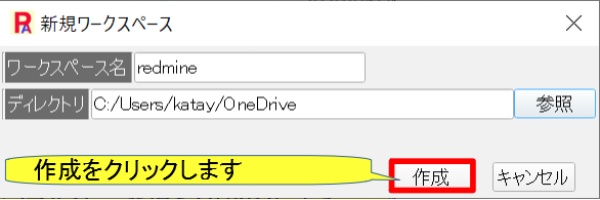
작업 공간에 디렉토리가 설정되었으므로 새로 만들기를 클릭합니다.
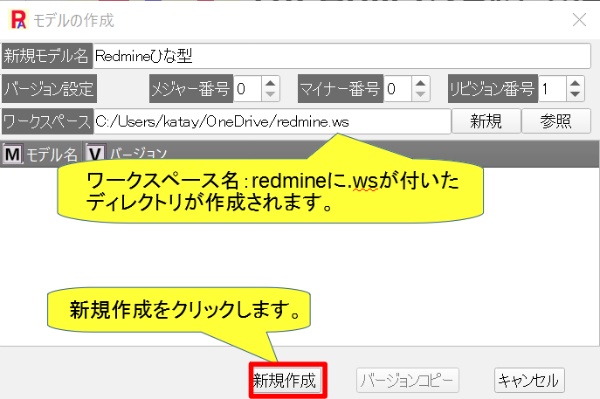
[새로만들]기를
클릭합니다.
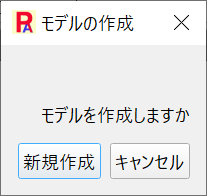
모델 화면이 표시됩니다.
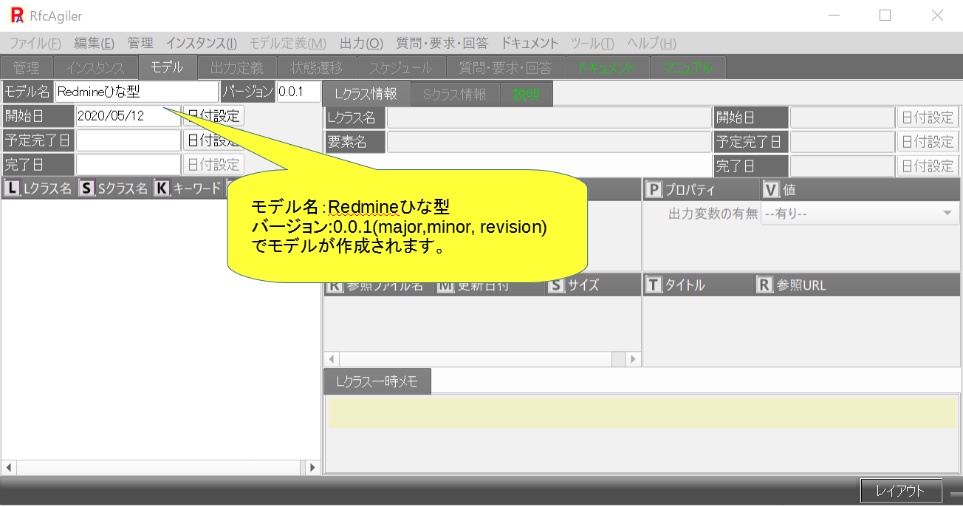
간단한 프로젝트 템플릿을 만들겠습니다
프로젝트 행정을 기획, 설계, 구현, 테스트, 버그로 합니다.
メ메뉴에서
[모델 정의(M)]를 클릭합니다.
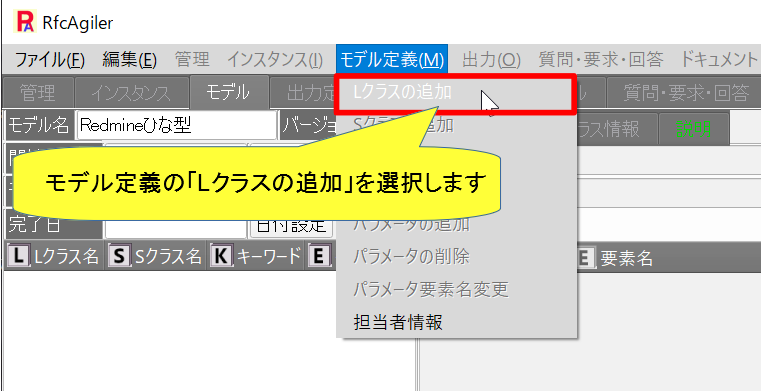
Lclass
추가 화면이 표시됩니다.
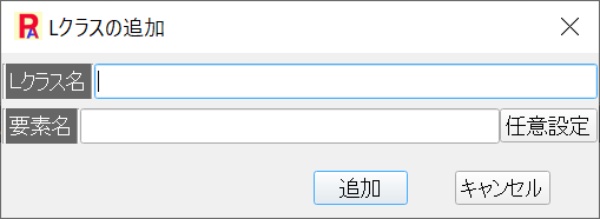
Lclass
이름: 프로젝트 행정 이름을 입력합니다.

요소 이름: 고정 이름 또는 임의의 이름을 설정합니다.
여기에서 임의의 이름을 설정하려면 [임의 설정]을 클릭합니다.

고정 이름을 입력하려면 [선택 취소]를
클릭합니다.
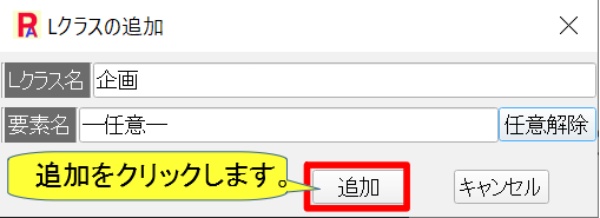
Lclass가
생성됩니다.
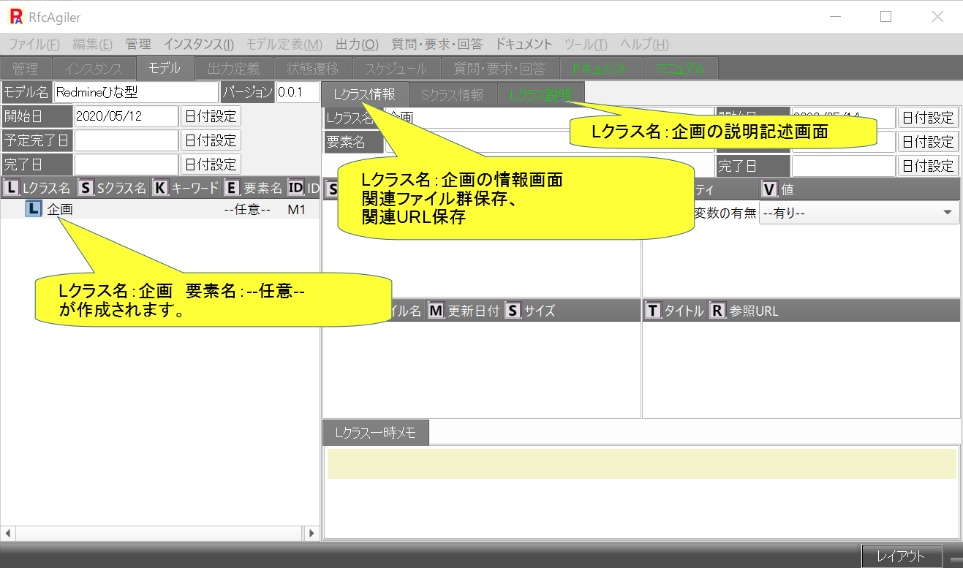
마찬가지로 설계, 구현, 테스트 및 버그를 만듭니다.
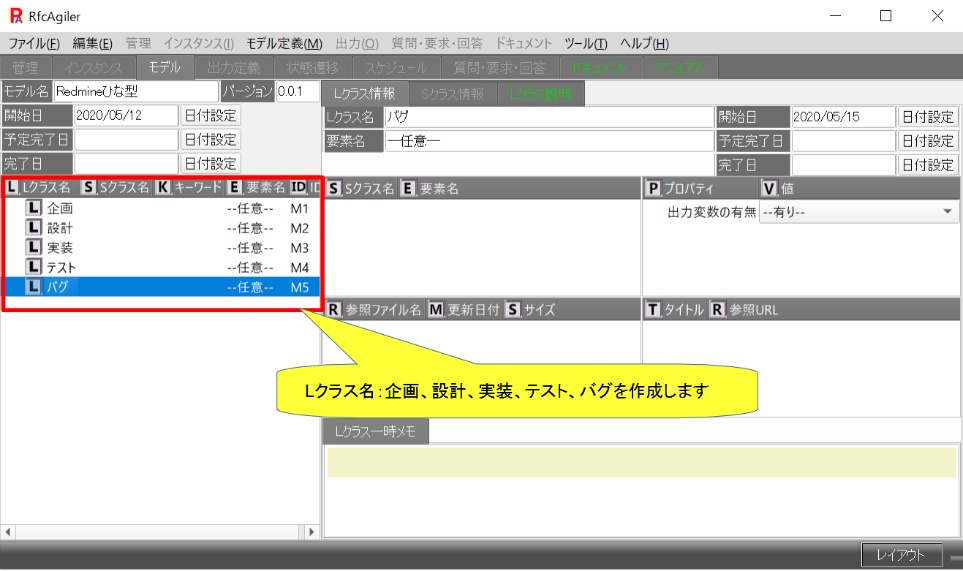
테스트, 버그에 대해서는, 하위의 클래스(Sclass)를 설정해, 테스트 항목, 버그 항목을 마련합니다.
이것은, 구현 작업이 종료한 단계에서, 테스트 항목의 추가, 버그 발생시의 버그 항목의 추가를 할 수 있도록,
계층을
가지는 (Lclass, Sclass) 템플릿을 설정합니다.
Lclass이름
테스트를 선택합니다.
메뉴 [모델 정의(M)] -
[Sclass 추가]를 클릭합니다.
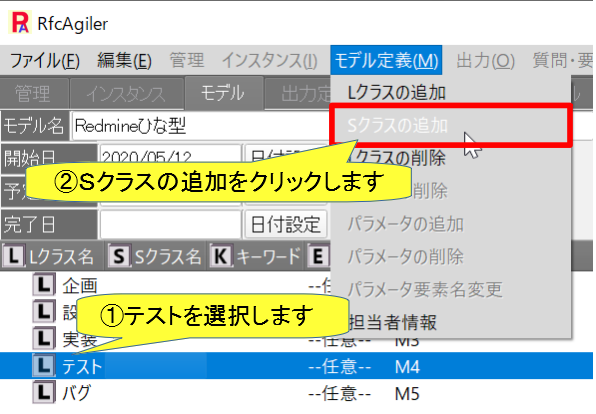
Sclass 추가 화면이 표시됩니다.
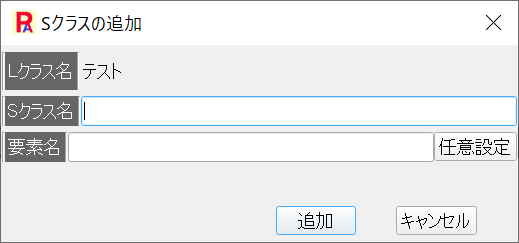
Lclass
이름: Lclass 이름이 표시됩니다.
Sclass명: Sclass명을 설정합니다.
여기에서는 "테스트 항목"을 설정합니다.

요소 이름: 템플릿은 임의 설정을 클릭하여 임의 이름을 설정할 수 있습니다.

[추가]를
클릭하여 S 클래스를 추가합니다.
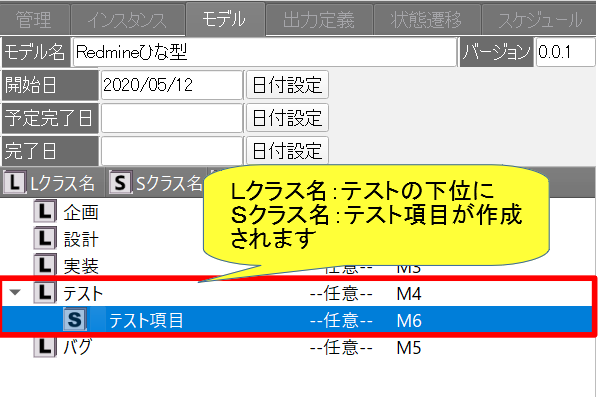
'버그
'에 대해서도 마찬가지로 수행 Sclass 이름: '버그 항목 '을 추가합니다.
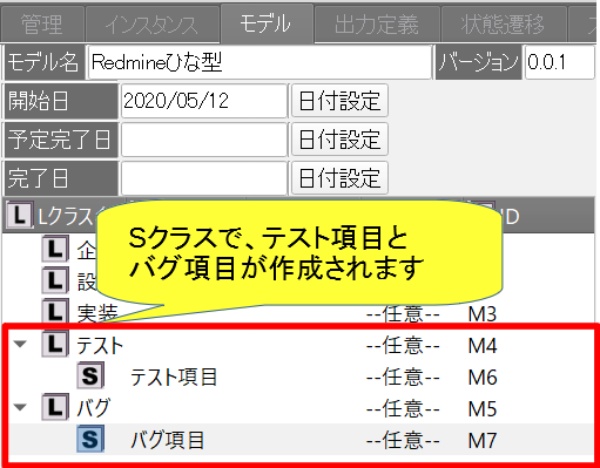
만든 모델을 저장합니다.
메뉴 '파일(F)'을 클릭한 다음 '저장'을 클릭합니
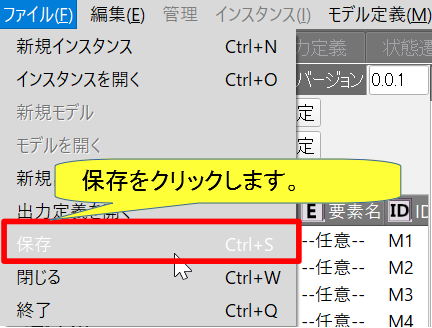
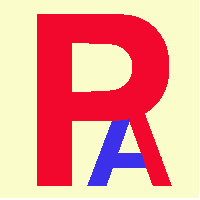 4.
RfcAgiler에서 프로젝트 템플릿 생성
4.
RfcAgiler에서 프로젝트 템플릿 생성